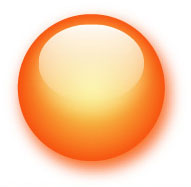Döntetlen stekljanyj labda
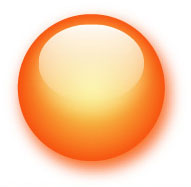
1. lépés: Kezdjük azzal a ténnyel, hogy rajzoljon egy kört a Ellipszis eszközzel (ellipszis eszköz), és tartsa lenyomva a Shift billentyűt, hogy a neve a kör.
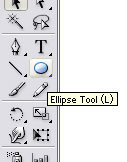
2. lépés: Nyissa meg a Megjelenés ablakot (Window> Megjelenés).
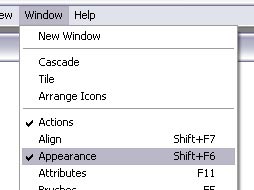
3. lépés: A megyünk, hogy megszabaduljon a stroke a jövőben a világ. Kattintson a „Stroke” (stroke) ebben az ablakban, és húzza a kukába alján.
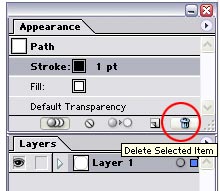
4. lépés: Most töltse a Gradient a labdát. Ehhez nyissa ki az ablakot színes (Color) (Ablak> Szín (Ablak> Szín)).
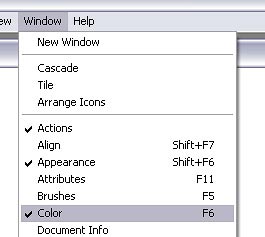
Lépés 5. Kattintson a gradiens panelek (Gradient Tab) és módosítsa a típusát "radiális" (Radial).
Változtatni a színét a világos narancssárga és temnooranzhevy kattintva a csúszka elején és végén a gradiens szalag. Ha rákattint a csúszkát, hogy kiválassza a megfelelő színt a pipetta Panel Colour (Színes Tab).
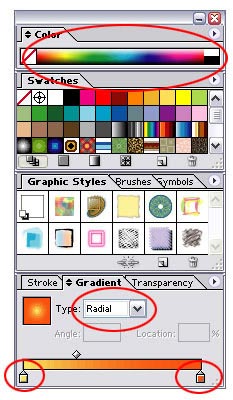
6. lépés: Most már valami ilyesmi.
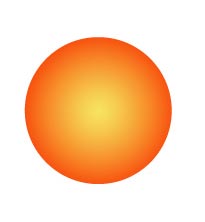
7. lépés létrehozása egy új réteget a panelek réteget (Tab).
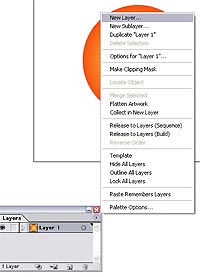
8. lépés egy új rétegen festék segítségével ugyanazt a szerszámot ovális ellipszis (lásd. Az alábbi ábrát).
Mert ez adja meg a színátmenet típusát - „Linear” (lineáris) és cserélje temnooranzhevy fehérre. Csakúgy, mint a változó a színátmenetes kitöltés 90 fokos szögben, és enyhén mozgassa a csúszkát jobbra mediális.
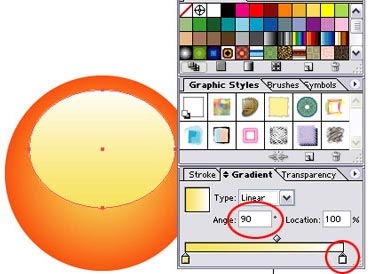
9. lépés Ebben a lépésben megváltoztatjuk egy új réteget (új ovális kell emelni) a keverési módot átlátszó panel (Transparency Tab) Normál (Normal), hogy Soft Light (Soft Light).

10. lépés blur a kiemelés (elvégre ez az, amit az imént tett). Ehhez menj Effect> Blur> Gaus (Filter> Blur> Gausian elmosás).
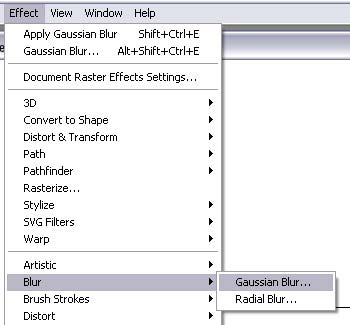
11. lépés: Most megvan a labdát, és most neki kell hozzá csillogás.
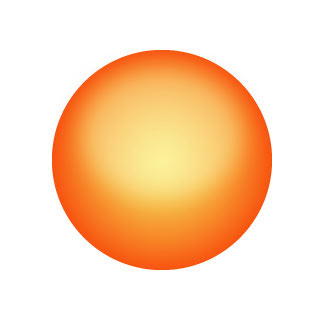
12. lépés Hozzunk létre egy új réteget, és felhívni rá még egy ovális felületet, egy kicsit kevesebb, mint az előző, de ugyanazon a helyen.
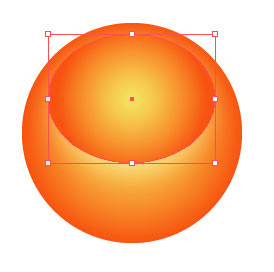
13. lépés helyett a gradiens töltse meg fehér.
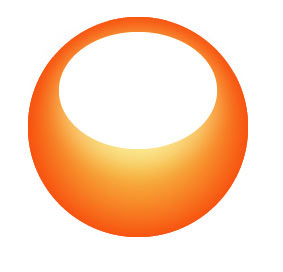
14. lépés: Hozzon létre egy új réteget, és a téglalap eszközt (Téglalap eszköz). felhívni a töltött fekete-fehér lineáris gradiens téglalap fölött az előző ovális (lásd az ábrát).
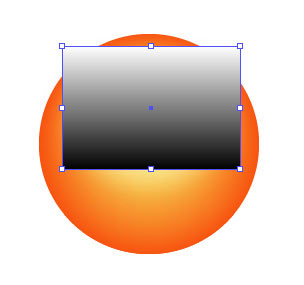
Step 15. Válassza téglalap és ovális. Mi megy a Transparency panel (Transparency eszköz). kattintson a nyílra, és válassza ki a „Create a fényelnyelés maszk” (Tedd Opacity Mask).
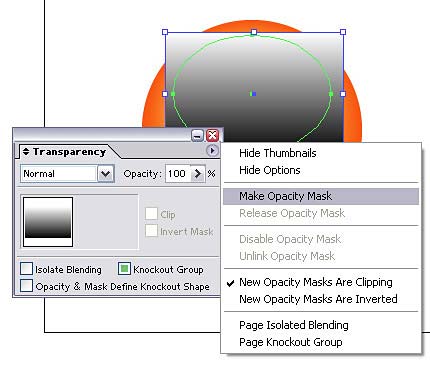
16. lépés Továbbra is csak a árnyékot vetnek. Ismétlődő eredeti réteget a narancssárga labdát. Ugrás az aljára őket, és válassza Effect> Blur> Gaus (Hatás> Blur> Gaussian Blur). blur paramétereket meghatározni, mit akar.
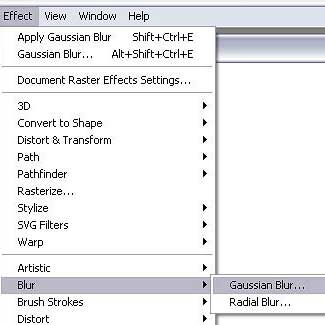
Step 17. Minden! A labda készen áll!